Funkcija brskalnika Microsoft Edge , ki blokira pojavna okna, je učinkovita, ko spletnim mestom preprečuje samodejno odpiranje novega okna ali zavihka ali del okna na vrhu trenutne spletne strani. Ta funkcija je privzeto vklopljena.
Na voljo so številne različne vrste pojavnih oken, vključno z oglasi, opozorili, ponudbami ali opozorili, ki se lahko prikažejo ob različnih časih na kateri koli spletni strani. Nekatere so lahko uporabne, na primer ko spletno mesto banke prikaže mesečni izpisek v pojavnem oknu. Pojavna okna so lahko moteča ali zlonamerna ter se ukvarjajo s taktiko lažnega predstavljanja, kot so opozorila, nagrade ali brezplačni prenosi, s tem pa pridobijo vaše zaupanje v morebitno prevaro.
Opomba: Če prejemate neželena obvestila spletnih strani, glejte Upravljanje obvestil spletnih strani v brskalniku Microsoft Edge. Obvestila spletnih strani so prikazana v središču za obvestila v spodnjem desnem kotu naprave.
Blokiranje pojavnih oken v brskalniku Microsoft Edge
-
V brskalniku Edge na vrhu brskalnika odprite Nastavitve in drugo.
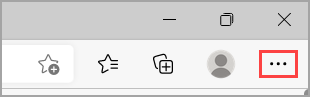
-
Izberite Nastavitve > piškotki in dovoljenja spletnih mest.
-
V razdelku Vsa dovoljenja izberite Pojavna okna in preusmeritve.
-
Vklopite stikalo Blokiraj (priporočeno ).
Ko je ta funkcija vklopljena in je pojavno okno blokirano, Edge v naslovni vrstici spletnega brskalnika prikaže to sliko.
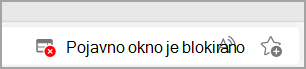
Omogočanje pojavnih oken za določen URL v brskalniku Microsoft Edge
Včasih je treba omogočiti pojavna okna, da bo določena izkušnja s spletnim programom ali spletnim mestom delovala po pričakovanjih. V teh primerih boste morda morali vključiti določen URL na pojavni seznam allow (Dovoli).
-
V brskalniku Edge na vrhu brskalnika odprite Nastavitve in drugo.
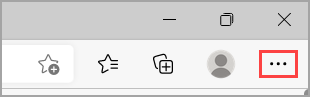
-
Izberite Nastavitve > piškotki in dovoljenja spletnih mest.
-
V razdelku Vsa dovoljenja izberite Pojavna okna in preusmeritve.
-
Pojdite v razdelek Dovoli in izberite Dodaj.
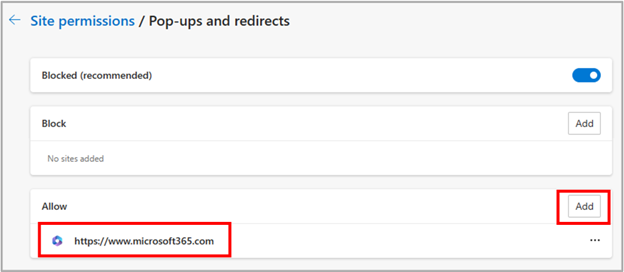
-
V pogovorno okno vnesite URL, ki mu želite dovoliti ustvarjanje pojavnih oken (začnite z delom https:// na začetku) in izberite Dodaj. URL bi zdaj moral biti prikazan na seznamu dovoljen.
Kaj storiti, če še vedno vidite pojavna okna
Če po vklopu te funkcije še naprej prejemate pojavna okna, poskusite te rešitve:
-
Preverite, ali je Edge posodobljen: Izberite Nastavitve in drugo > Nastavitve > O brskalniku Microsoft Edge . Če je na voljo posodobitev, jo lahko uporabite tukaj.
-
Poiščite zlonamerno programsko opremo v napravi:Za več informacij glejte Ostanite zaščiteni z Varnost sistema Windows.
-
Onemogočite razširitve: preverite, ali razširitev moti. Izberite Nastavitve in drugo > Razširitve > Upravljanje razširitev, nato pa izklopite vsako razširitev. Če so pojavna okna zdaj blokirana, vklopite razširitve enega za drugim, da ugotovite, katera povzroča težavo.
-
Blokiraj piškotke od drugod:To naredite tako, da izberete Nastavitve > drugo > Nastavitve > Dovoljenja za piškotke> spletna mesta, upravljate> brišete piškotke in podatke o spletnem mestu ter vklopite možnost Blokiraj piškotke od drugod.
-
Počistite predpomnilnik brskalnika: če želite več informacij, glejte Ogled in brisanje zgodovine brskalnika v brskalniku Microsoft Edge.
Kaj ne more blokirati orodje za blokiranje pojavnih oken?
Če so pojavna okna na spletni strani še vedno prikazana, ko je ta funkcija vklopljena in ste preskusili zgoraj navedene rešitve, so lahko oglasi na spletnem mestu, ustvarjeni tako, da so videti kot pojavna okna. Blokiranje pojavnih oken za Edge ne more blokirati oglasov spletnih mest. Edge tudi ne prepreči odpiranja pojavnega okna, če izberete gumb ali povezavo na spletni strani.
Opomba: Ta tema velja za novi Microsoft Edge . Poiščite pomoč za starejšo različico brskalnika Microsoft Edge.










